Google धरती ("Google धरती" के रूसी संस्करण में) Google की परियोजनाओं में से एक है, जब ऑनलाइन उपयोग किया जाता है, तो आप दुनिया के किसी भी क्षेत्र की तस्वीरें देख सकते हैं। Google मानचित्र के विपरीत, "Google धरती" में क्लाइंट प्रोग्राम स्विंग करना शुरू कर देता है, जो अतिरिक्त अवसर देता है जो अन्य समान प्रोग्राम प्रदान नहीं करते हैं। कुछ क्षेत्रों की तस्वीरें काफी उच्च रिज़ॉल्यूशन की होती हैं।
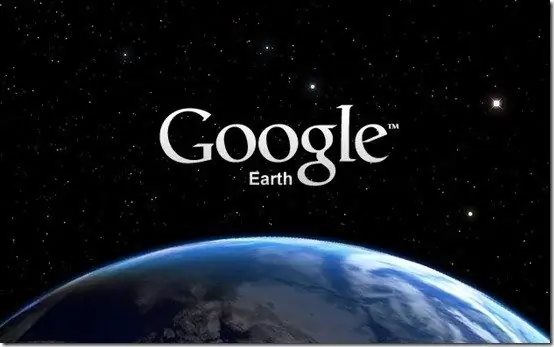
अनुदेश
चरण 1
सेवा की आधिकारिक वेबसाइट (earth.google.com) पर जाएं। समर्पित Google धरती क्लाइंट को डाउनलोड और इंस्टॉल करें। लॉन्चिंग के बाद यह अपने आप सर्वर से कनेक्ट हो जाएगा, जिसके बाद ग्रह की इमेज लोड हो जाएगी।
चरण दो
मास्टर नेविगेशन - ऑब्जेक्ट को ज़ूम इन या आउट करने के लिए माउस व्हील का उपयोग करें, और माउस को साइड में ले जाकर (या कीबोर्ड पर नेविगेशन कीज़ का उपयोग करके) मैप के साथ आगे बढ़ें।
चरण 3
खिड़की के मूल तत्वों का अन्वेषण करें। अपने खोज परिणामों को चिह्नित और रूट करने और प्रबंधित करने के लिए खोज बार आइटम का उपयोग करें। प्लेसमार्क को सीधे खोजने, सहेजने और व्यवस्थित करने के लिए स्थान पैनल खोलें और फिर इन प्लेसमार्क पर तुरंत नेविगेट करें। अपने मार्कअप को शीघ्रता से खोजने के लिए "चिह्न खोजें" तत्व का उपयोग करें। निशानों के बीच की दूरी की गणना करने के लिए रूलर फ़ंक्शन का उपयोग करें।
चरण 4
किसी वस्तु के निर्देशांक प्रदर्शित करने के लिए स्थिति पट्टी उपकरण का उपयोग करें, वस्तु की ऊँचाई और तिथि को प्रदर्शित करने और स्ट्रीमिंग डेटा की स्थिति की जाँच करने के लिए। ग्रह को एक अलग कोण से देखने के लिए एक सिंहावलोकन मानचित्र का उपयोग करें। मैप ज़ूम, व्यूइंग एंगल और रोटेशन को एडजस्ट करने के लिए नेविगेशन कंट्रोल का इस्तेमाल करें।
चरण 5
3D व्यूअर में, ग्लोब और उसकी राहत को सीधे देखें. नेविगेशन को नियंत्रित करने के लिए टूलबार बटन का उपयोग करें। मानचित्र ऑब्जेक्ट देखने के लिए परत पैनल का उपयोग करें। सेवा डेटाबेस से डेटा आयात करने के लिए Google धरती गैलरी फ़ंक्शन का उपयोग करें। अतीत में अध्ययन क्षेत्र को देखने के लिए ऐतिहासिक फोटो तत्व का प्रयोग करें। Google धरती डेटाबेस में 1930 की तस्वीरें हैं।
चरण 6
Google+ सामाजिक नेटवर्क पर अपने फ़ोटो और टैग पोस्ट करने के लिए, "Google खाते में साइन इन करें" आइटम का उपयोग करें।







